发布时间:2025-10-30 12: 00: 00
品牌型号:华为matebook D14
系统:Windows 11家庭中文版
软件版本:FL Studio 24
无论是编曲新手还是老玩家,都可以用FL Studio来制作音乐。FL Studio之所以受到编曲爱好者的欢迎,很大程度上是因为其丰富的插件,这些插件能够在编曲创作中发挥不同的作用,只有了解了这些插件,才能更好地利用FL Studio进行编曲,今天我们就来说一说FL Studio支持哪些插件类型,如何查看FL Studio里的插件与功能。
一、FL Studio支持哪些插件类型
FL Studio对插件的兼容度非常高,无论是自带的插件还是第三方插件,几乎都可以在FL Studio中使用。不过对于不同版本的FL Studio来说,它们支持的插件类型可能会有所不同。
1、VST插件。VST插件是FL Studio中的主流插件之一,分为VST2和VST3两种不同的格式。在Windows电脑中,FL Studio的大部分自带的插件都是VST2格式,也有一些VST3格式的插件。而在Mac版的FL Studio中是不支持VST2插件格式的,仅支持VST3插件格式。这两种格式的核心区别就是,VST2插件仅适用于Windows版的FL Studio,而VST3插件则适用于Windows和Mac两个版本的FL Studio。
2、AU插件。AU插件也是FL Studio支持的插件类型之一,不过AU插件仅适配Mac版FL Studio,用来作为Mac版不支持传统VST2插件的补充,同时支持VST3和AU插件,这让Mac版FL Studio同样具有很高的可用性,即便是Mac生态用户也可以放心选择。
并且无论是VST2、VST3还是AU插件,插件本身的功能都是相似的,仅作为不同平台的适配和补充,因此大家也无需担心Windows版和Mac版的FL Studio在性能上存在差异。
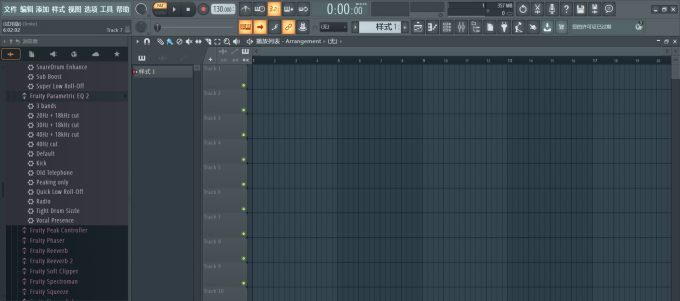
二、如何查看FL Studio里的插件与功能
FL Studio自带了许多插件,也支持用户从外部导入第三方插件在FL Studio中使用,这提高了软件的可用性,也需要我们更加了解软件中不同插件的功能和数量,做好插件管理,下面我就来给大家演示一下如何查看FL Studio里的插件与功能。
1、在FL Studio界面中,点击“选项”-“管理插件”选项,进入插件管理界面。
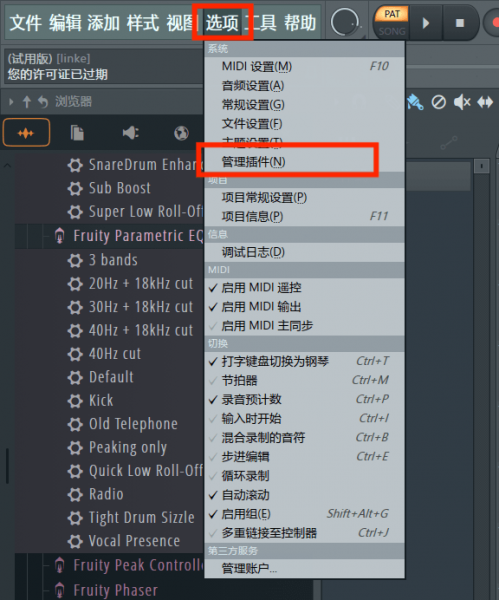
2、在插件管理界面,可以看到FL Studio中的全部插件,包括自带的插件以及后期自己导入的第三方插件。在插件管理界面的左侧“类型”一栏中,标明了该插件的性质,FL Studio将所有插件统一分成合成器插件以及效果器插件,比如FL Slayer、FPC等乐器插件,就属于合成器插件,主要用于模仿真实乐器的音色;而类似Fruity Reeverb 2混响器这样的插件,则属于效果器插件,主要用于给音乐添加后期效果,这样分类,用户能快速明白插件的性质,帮助用户更好地管理插件。
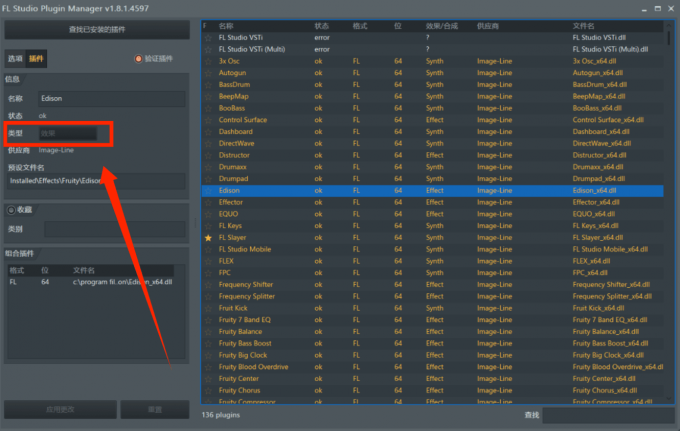
三、FL Studio中如何安装新的插件
刚才提到FL Studio是可以导入第三方插件的,不过在第三方插件下载完成之后,我们还需要导入到FL Studio中,这样才能正常使用插件,接下来我就来给大家演示一下如何在FL Studio中安装新的插件。
1、在下载第三方插件时,要注意保存的位置,需要将插件文件保存在FL Studio的插件搜索路径中,这样FL Studio才能检测到插件文件。
2、下载完成之后,在FL Studio的插件管理界面中,点击“查找已安装的插件”选项,FL Studio会按照插件搜索路径进行扫描,等待扫描完成,第三方插件就安装完成了。
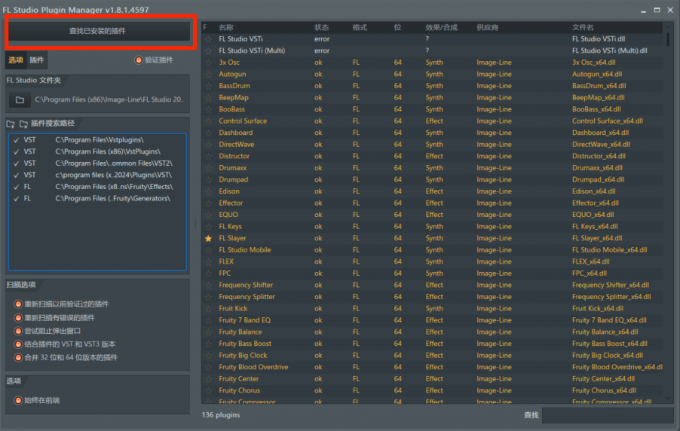
以上就是关于FL Studio支持哪些插件类型,如何查看FL Studio里的插件与功能的相关内容了。FL Studio之所以能受到大家的喜爱,很大程度上得益于它丰富的插件数量和良好的插件兼容度,这给我们的创作带来了极大的便利,无论是业余玩家还是职业编曲人,FL Studio都能很好地帮助我们进行编曲创作。如果有对这款软件感兴趣的小伙伴们,可以前往FL Studio的中文官网上了解更多信息哦!
展开阅读全文
︾